发布时间:2021-05-24 11: 11: 23
正则表达式本质上是用于“比较/匹配”或者是“查找/替换”操作中的文本模式,而不是文字字符串。例如,Perl正则表达式中的”|”字符表达的意思为“或”,可用于同时查找多个字符。
虽然正则表达式是文本编辑工具包的强大补充,但语法可能很难记住。而UltraEdit “查找/替换”对话框却包含了一个“正则表达式生成器”,它可以使我们快速创建和执行复杂的正则表达式。下面就来看看UltraEdit中正则表达式生成器如何使用。
正则表达式生成器
UltraEdit中正则表达式生成器在查找和替换对话框中,所以首先我们打开UltraEdit“查找和替换”对话框,这里我们可以通过菜单栏上的查找打开,也可以ctrl+2次F打开。
然后通过单击输入字段右上方的“*”图标,可以访问“正则表达式生成器”。注意:想要使用正则表达式生成器,我们需要在“查找/替换”对话框中启用“正则表达式”复选框。
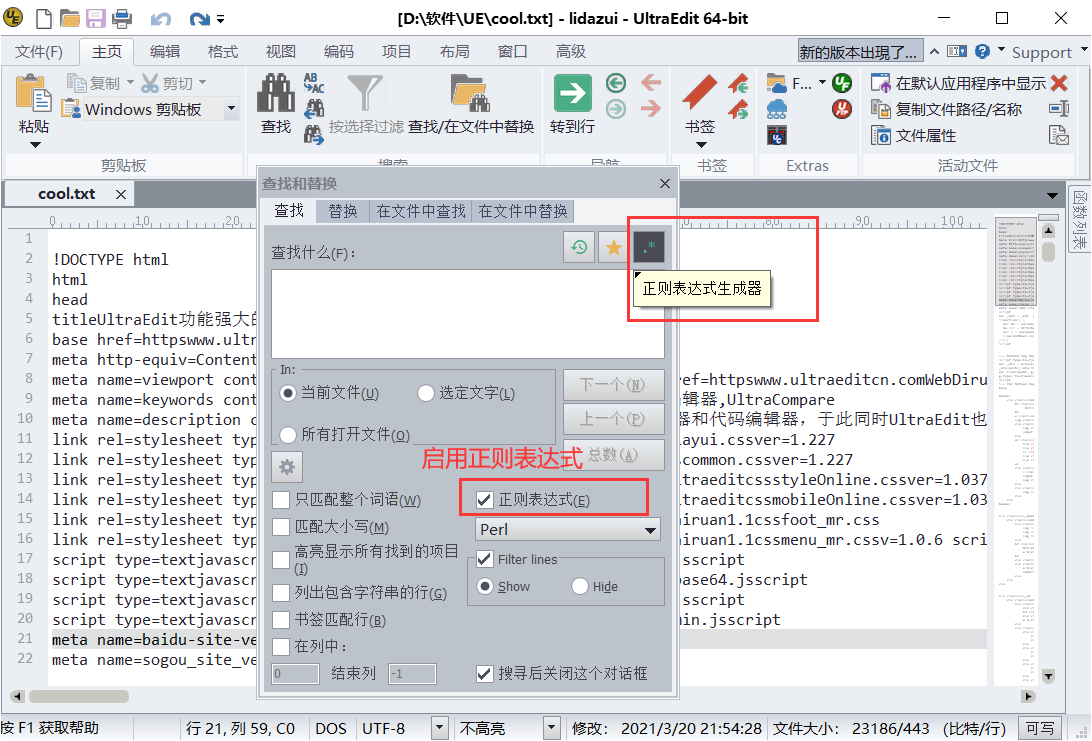
正则表达式生成器使用方法
正则表达式生成器是如何使用的呢,下面我们就通过一个简单的演示来给大家说明:
比如我们正在查看一个文件,并且想要查找所有包含单词“script”的行,我们可以使用正则表达式生成器来创建搜索字符串。
首先在正则表达式生成器中选择“行开头”,代表我们的查找需要从活动文件的首行开始。
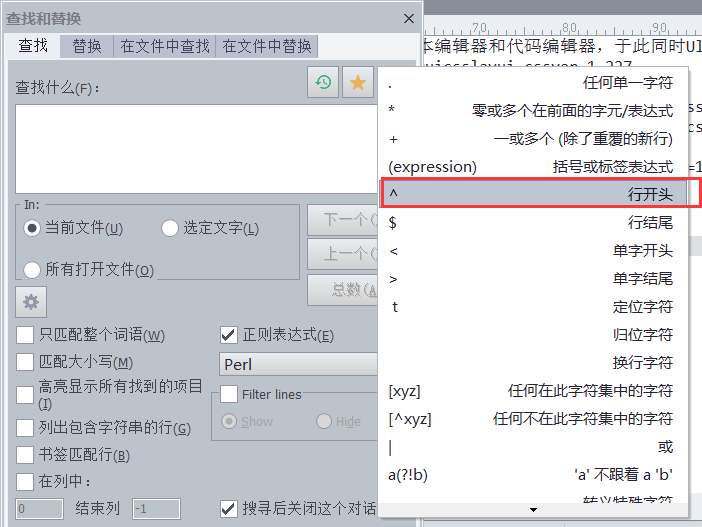
第二步,选择“任何单个字符”,这样能够保证我们查找出的结果的准确性。
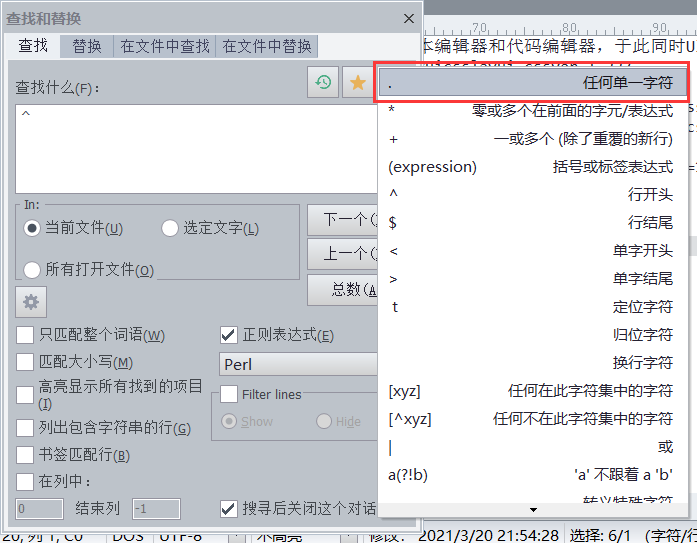
然后我们选择“零或多个在前面的字元/表达式”-因为“任何字符”都会重复。
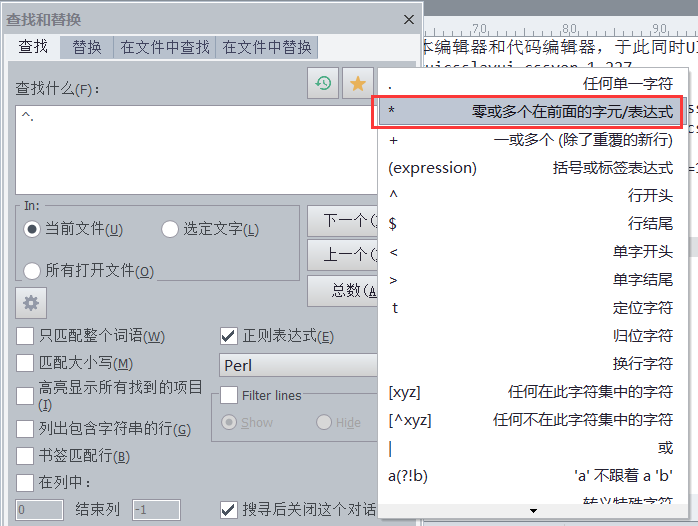
接着输入我们想要搜索的字符“script”,如下图所示
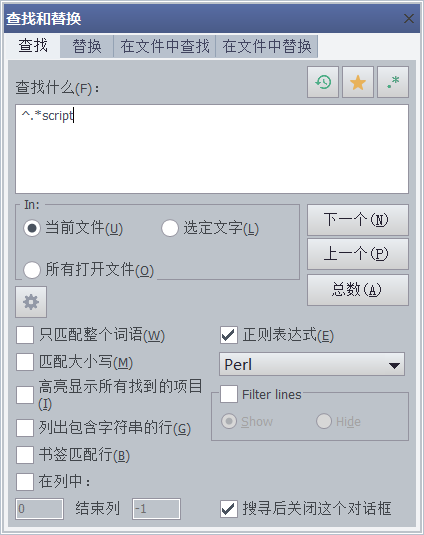
然后再次选择“任何单个字符”和“零或更多”,这一步是为了配合下面的行尾,有头有尾才是完整的表达式。
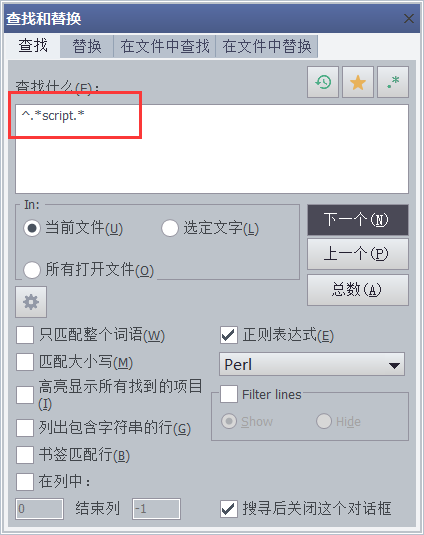
最后我们选择“行结尾“。
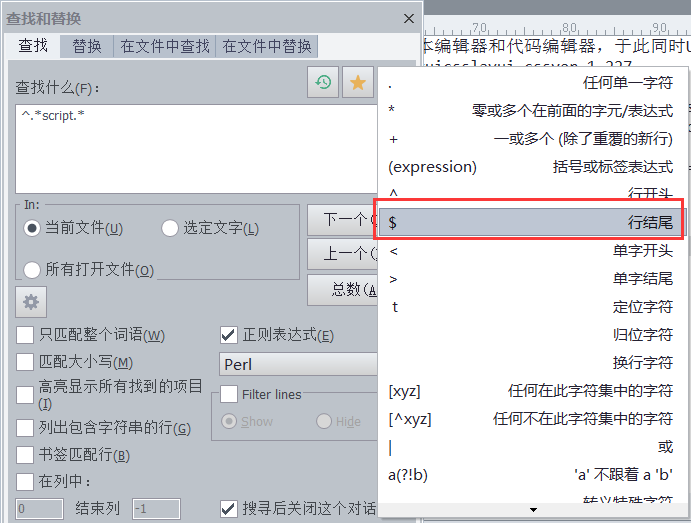
按照上述的步骤操作下来,我们就创建了一个完整的正则表达式。
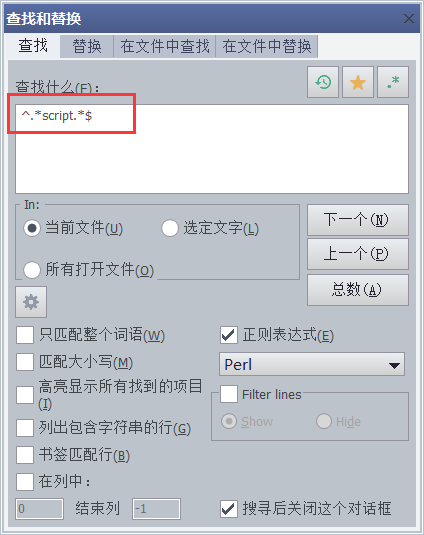
这个正则表达式从行首开始,匹配任何单一字符,匹配字符“script”,匹配该行的结尾,换句话说,就是找到包含“script”的每个行。单击下一个按钮就可以开始搜索我们的文件了。
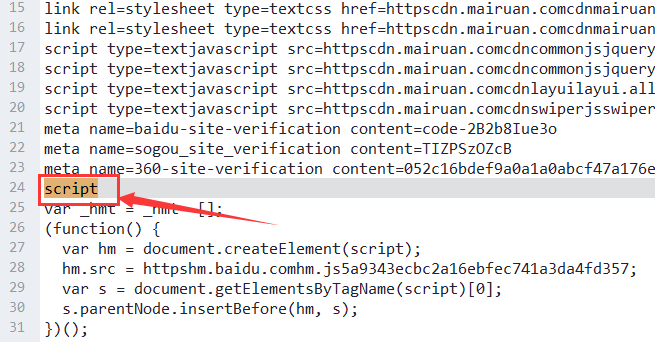
以上就是UltraEdit中的正则式表达生成器的使用方法,大家可以举一反三通过正则式表达生成器来提高编写代码的效率。
作者:李大嘴
展开阅读全文
︾
读者也喜欢这些内容:

为什么使用UE编辑器会出现应用错误,Ultraedit应用程序错误怎么办
在现代的数字时代,文本编辑器是计算机用户不可或缺的工具之一。UltraEdit(UE)作为一款备受欢迎的文本编辑器,为用户提供了丰富的功能和出色的编辑体验。然而,有时用户可能会遇到应用程序错误的问题,这不仅影响了工作效率,还让人感到困扰。本文将深入研究为什么使用UE编辑器会出现应用错误,Ultraedit应用程序错误怎么办。同时,我们还将分享一些防止UE编辑器报错的实用技巧,以确保你的编辑体验始终顺畅无阻。...
阅读全文 >

UltraEdit安装激活换机教程 如何生成脱机许可证
UltraEdit是深受编程人士喜爱的代码编辑器之一,简洁干净的工作界面,标配的语法高亮功能,代码折叠等高效编程功能,并且,还支持HTML、PHP和JavaScript等语法,让代码编辑、文档内容处理更加方便。...
阅读全文 >
UE编辑器出现乱码的处理方法 解决UltraEdit中文乱码问题
UltraEdit是一款功能强大的文本编辑器,广泛应用于程序员、网站开发人员和其他文本处理人员的日常工作中。然而,在使用UltraEdit编辑文本时,有时会出现中文乱码的问题,这会严重影响我们的工作效率。本文将介绍UE编辑器中文乱码的处理方法,帮助用户解决中文乱码问题,确保正常编辑和处理中文文本。...
阅读全文 >
ultraedit正则表达式怎么用 ultraedit正则替换怎么做
在当今信息爆炸的时代,处理大量文本数据是一项重要而复杂的任务。而UltraEdit作为一款功能强大的文本编辑器,以其出色的正则表达式功能受到广大用户的青睐。本文将深入介绍ultraedit正则表达式怎么用,ultraedit正则替换怎么做,包括正则表达式的基础知识、正则表达式在UltraEdit中的应用以及高级用法和技巧。无论您是初学者还是有经验的用户,相信本文都能为您带来新的启发和技能提升。...
阅读全文 >